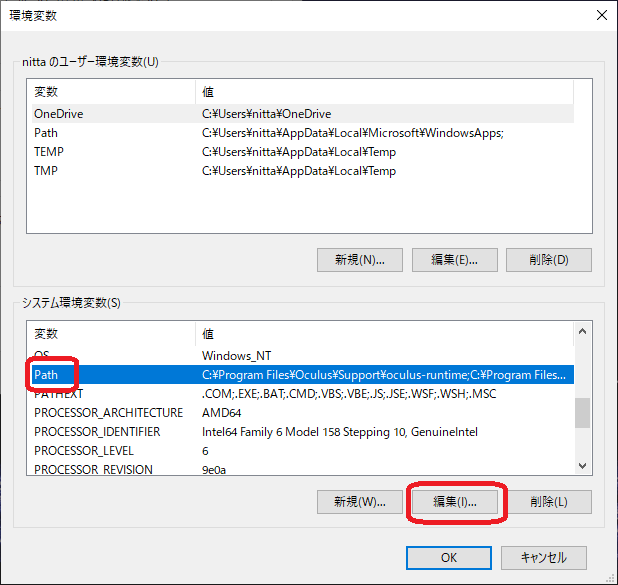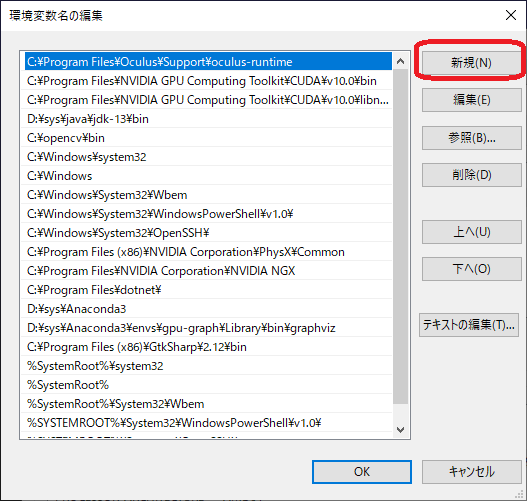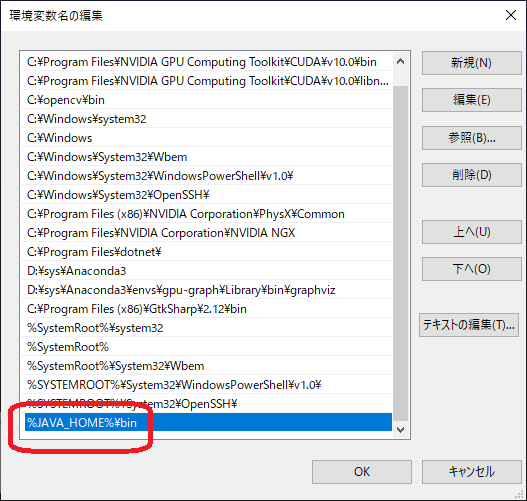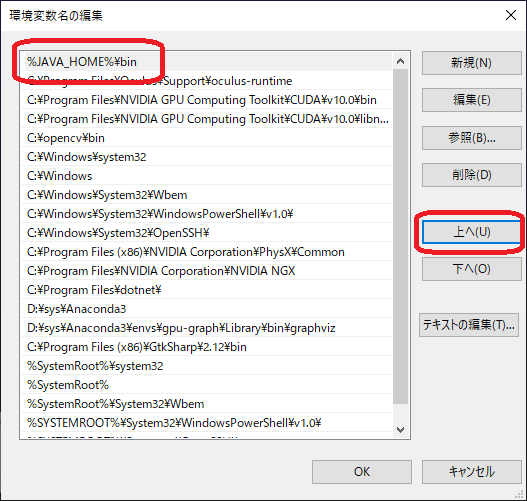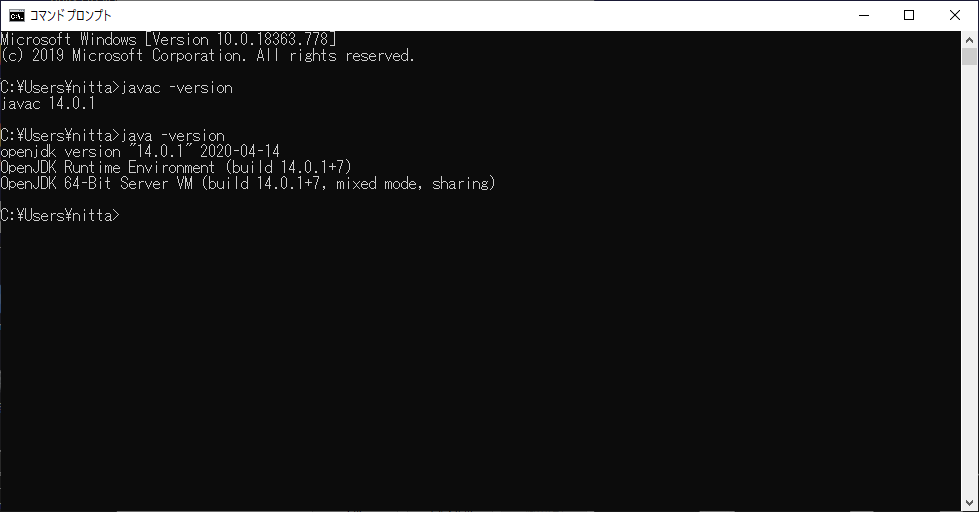[注意]以下の例は jdk14.0.1をインストールしたときのものです。 JDK17をインストールする場合は、バージョンを全て 14.0.1から17に読み替えて下さい。
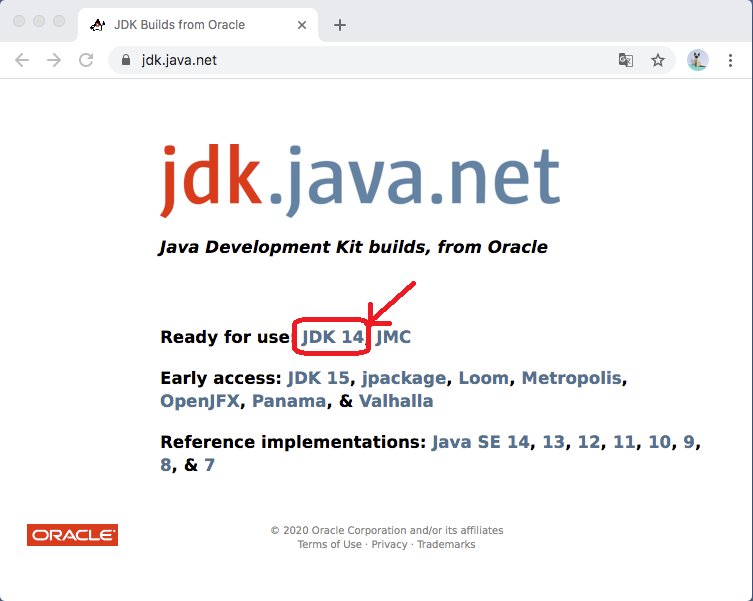
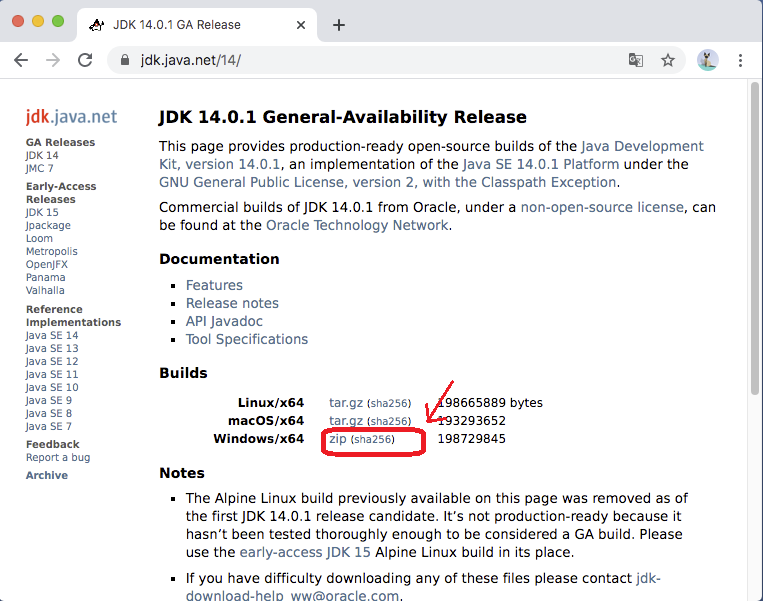
「エクスプローラ」のzipファイル上で、右クリックして「すべて展開」を選択する。
ここでは D:\sys\java\openjdk-14.0.1 に移動したものとして、説明を続けます。
環境変数 JAVA_HOME が存在しない場合は「新規」で、既に存在する場合は「編集」で。
JAVA_HOME D:\sys\java\jdk-14.0.1
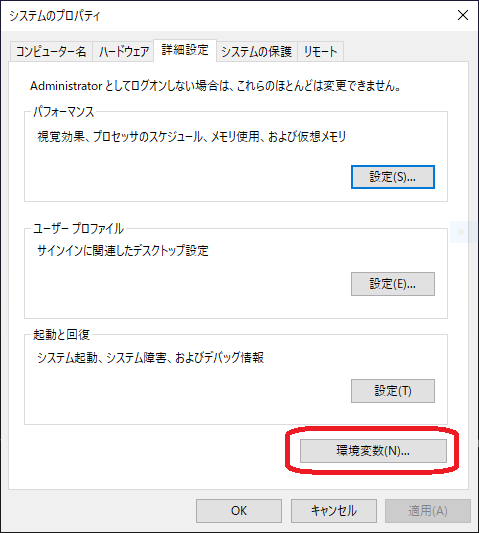
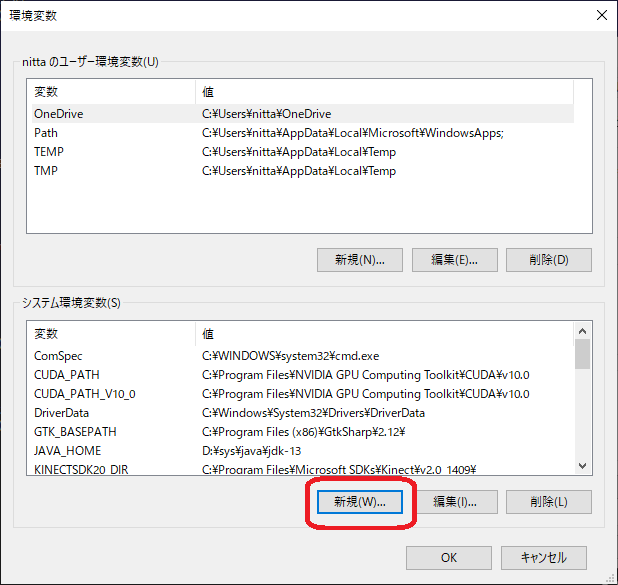
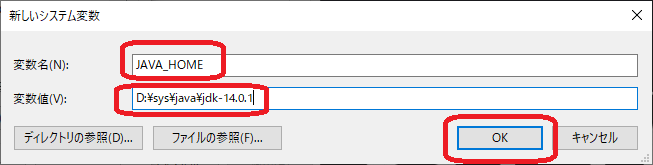
既に環境変数 JAVA_HOME に値を設定したので、 '%JAVA_HOME%\bin' と 'D:\sys\java\jdk-14.0.1\bin' は同じ意味となる。 将来 java のバージョンを変更したときに JAVA_HOME の値だけを変えればよいので %JAVA_HOME% を使ったパスの方がよいかもしれない。
パスを追加した後で、OpenJDKへのパスを一番上に上げておくこと。
PATH %JAVA_HOME%\bin ←追加する